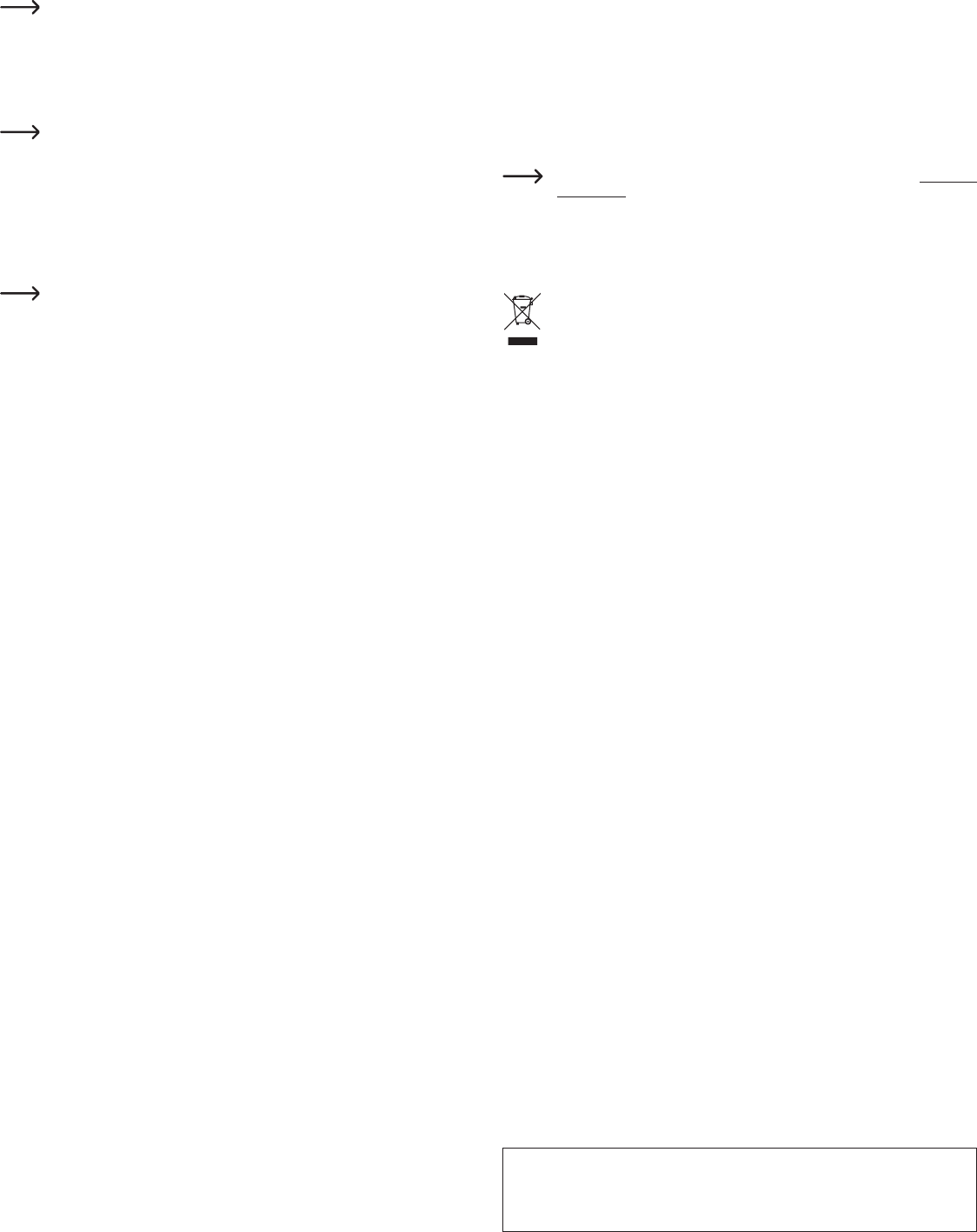patientez quelques secondes avant de vous connecter et de rétablir l’alimentation électrique.
Après ce redémarrage, répétez à nouveau les étapes décrites ci-dessus.
• La
dans le menu avec les trois traits horizontaux ou dans le menu « Paramètres ».
Reproduction des données de votre appareil source connecté vers votre
périphérique d'afchage
a) EZCast/Mirror (Android 5.0 et supérieur)
• Une fois que vous avez connecté votre appareil, appuyez en haut sur le bouton avec les deux écrans
superposées. L'afchage commence.
En raison
reproduit uniquement le signal d’image sur les appareils
également diffuser le son, utilisez EZMirror
b) Google Home
V pouvez télécharger l'application Google Home sur votre smartphone ou votre ordinateur an de
commander les périphériques d'afchage via le récepteur Streaming HDMI dans votre réseau domestique.
EZCastU-xxxx > Cast my screen > Cast screen
Vériez que
5 GHz
des données.
c) Miracast
V
Multi-Screen sur Huawei et Multi Screen Interaction sur Oppo.
d) EZAir
• Appuyez sur l'icône d'écran simple pour afcher l'image vidéo sur votre périphérique d'afchage.
L'afchage commence.
Vériez que vos appareils soient connectés au même réseau WiFi.
Aperçu des fonctions de la page principale de l'application
EZChannel Accédez ici à divers contenus, par ex. ceux partagés via Y
V
Musique Diffusez de la musique enregistrée sur votre smartphone.
Vidéo Diffusez des vidéos enregistrées sur votre smartphone.
Photo Afchez
ex.).
L Visualisez en
de votre smartphone.
Web Utilisez un navigateur internet.
Stockage dans le
cloud
Connectez
des données ou de les enregistrer
Fonctions importantes de l’application EZCast
a) Connexion avec l’appareil
• Il existe deux façons d’établir la connexion entre votre appareil et le récepteur Streaming HDMI. La
première consiste à connecter votre appareil avec le point d'accès du récepteur Streaming HDMI. La
deuxième s’effectue via votre réseau WiFi normal. Dans le cas de la deuxième méthode, le récepteur
Streaming HDMI doit être connecté à votre réseau WiFi, pour la première méthode cela n'est pas
absolument nécessaire. T
• Dans les deux cas, appuyez en haut sur le bouton carré avec la loupe dans l'application et sélectionnez
ensuite l'appareil EZCast.
b) Création d'un compte utilisateur EZCast
• Enregistrez-vous auprès de EZCast et créez un compte utilisateur
• Reliez-le au récepteur
les personnaliser
Paramètres EZCast
Paramètre/Fonction Explication
Internet Connectez-vous à internet
Résolution Dénissez la résolution de sortie.
Langue Sélectionnez la langue souhaitée.
Mot de passe Dénissez le mot de passe ou modiez-le
Nom de l'appareil Dénissez/modiez le nom de l'appareil.
Canal WiFi Modiez le paramètre de canal.
EZChannel Créez un compte EZCast et couplez-le avec le récepteur Streaming HDMI
pour avoir accès à de nombreuses autres fonctions.
Découvrez de nouveaux canaux vidéo et personnalisez-les.
Recherchez des vidéos sur différents sites web.
Auto
de lecture EZChannel en cas de connexion WiFi existante avec le
récepteur Streaming HDMI.
Mode EZAir (uniquement
pour iOS)
Sélectionnez le type de diffusion réalisée par le récepteur Streaming
HDMI pour les appareils iOS : vous avez le choix entre « reproduction
uniquement » et « reproduction + streaming ».
Fond d'écran Congurez un mot-clé pour lancer un diaporama prédéni lors du mode
veille.
Mise à jour Établissez une connexion à un routeur an de télécharger la dernière
version du micrologiciel. Pendant la mise à jour du micrologiciel, la
connexion internet ne doit pas être interrompue et le récepteur Streaming
HDMI ne doit pas être débranché de l'alimentation électrique !
Réinitialisation Réinitialisez l'appareil à ses paramètres par défaut.
Rétablir les réglages d'usine
Pour rétablir les paramètres par défaut de l'appareil, procédez comme suit :
• Connectez le produit à l'alimentation électrique et raccordez-le à un périphérique d'afchage.
• Patientez jusqu'à ce que le processus de démarrage soit terminé et que l'écran d'accueil apparaisse.
• Maintenez le bouton sur le récepteur Streaming HDMI enfoncé pendant environ 5 secondes jusqu'à ce que
l'écran d’accueil disparaisse. Relâchez ensuite la touche.
• Le produit effectue un redémarrage puis est réinitialisé à ses paramètres d'usine.
Entretien et nettoyage
• Avant le
il est relié.
• Le produit ne doit en aucun cas être plongé dans l'eau.
• N’utilisez en aucun cas des produits de nettoyage abrasifs, de l’alcool ou d’autres produits chimiques
pour le nettoyage : cela risquerait d’endommager le boîtier
• Pour nettoyer le produit, utilisez un chiffon doux, sec et non pelucheux. Lors du nettoyage, ne pas appuyer
trop fort sur la surface an d'éviter les rayures.
Déclaration de conformité (DOC)
Conrad Electronic
conforme à la directive 2014/53/UE.
Le texte www
com/downloads
Sélectionnez une langue en cliquant sur le drapeau correspondant puis saisissez le numéro de
commande du produit dans le champ de recherche pour pouvoir télécharger la déclaration de
conformité UE en format PDF
Élimination des déchets
Les appareils électroniques sont des matériaux recyclables et ne doivent pas être éliminés
avec
légales en vigueur
de l’environnement.
Données techniques
T .................... 5 V/DC, 2
Plage de fréquence I ............................ 2,412-2,485 GHz (2,4 G)
Puissance d'émission I ......................... <17 dBm
Plage de fréquence II ........................... 5,15 - 5,25 GHz ; 5,725 - 5,825 GHz (5 G)
Puissance d'émission II ........................ <13 dBm
Standard WiFi ....................................... 802.11 ac 2,4 / 5 GHz (bi-bande)
Puce ..................................................... AM8275
Résolutions d'écran .............................. HDMI 3480x2160/60p, 4096x2196/24p, 1920x1080/60p
Fonctions ..............................................
Systèmes d’exploitation pris
en charge ..............................................
Couleur ................................................. noir
Portée de transmission ......................... Env. 10 m
Conditions de service ...........................
Conditions de stockage ........................
Dimensions (ø x H) ............................... 66 x 18,5 mm
Poids ..................................................... 43 g
Ceci est une publication de Conrad Electronic SE, Klaus-Conrad-Str
T y compris de traduction. T reproduction, quelle qu'elle soit (p. ex. photocopie, microlm,
saisie
le réimprimer
Copyright 2020 by Conrad Electronic SE. *2203099_v3_0320_02_dh_m_4L